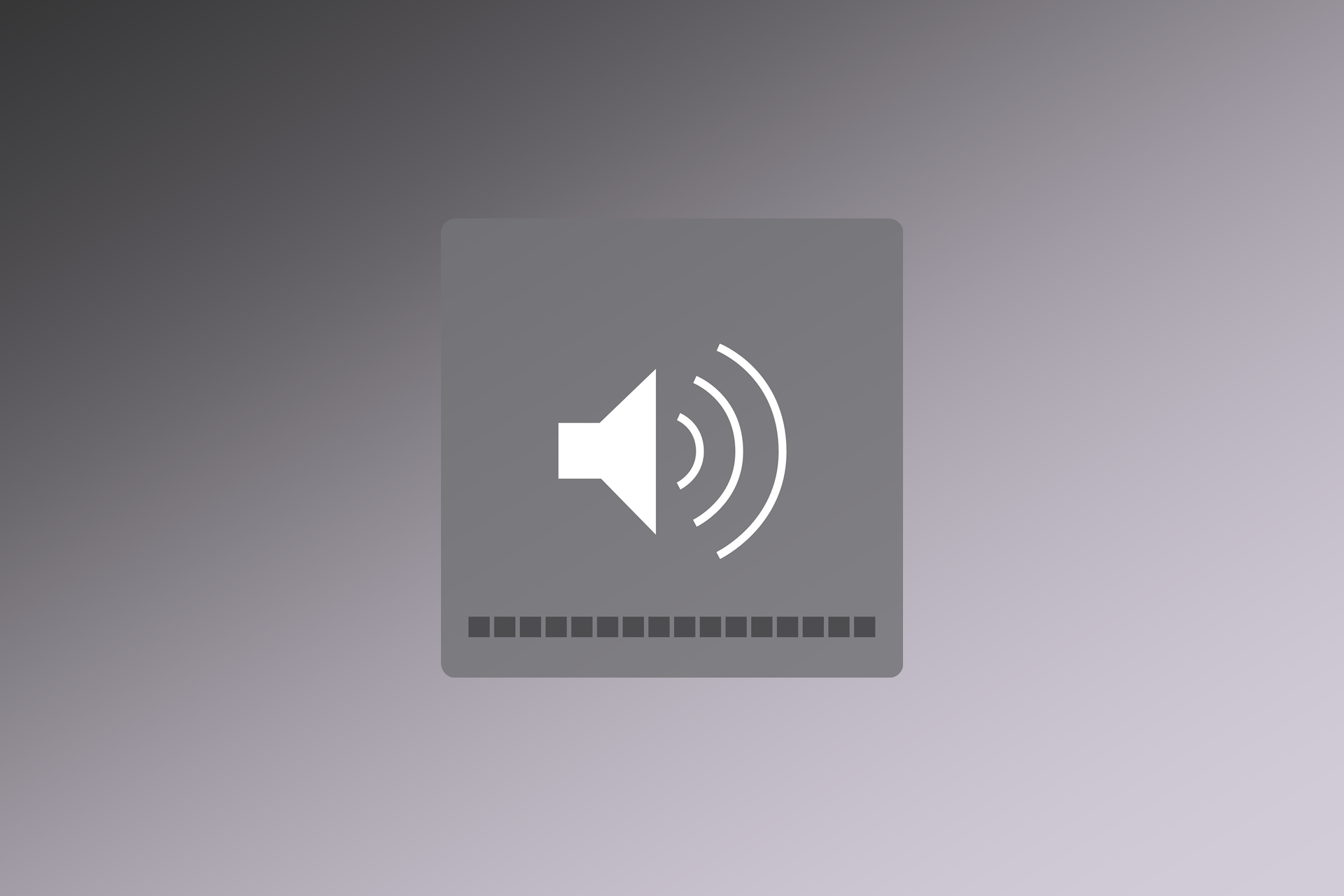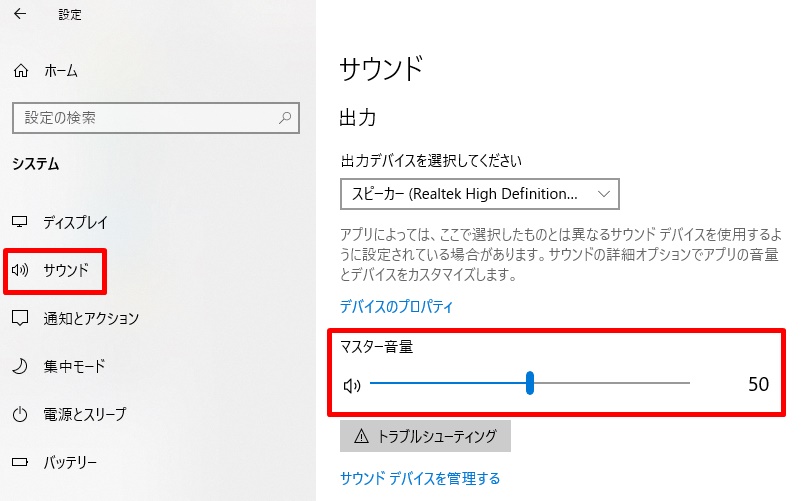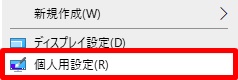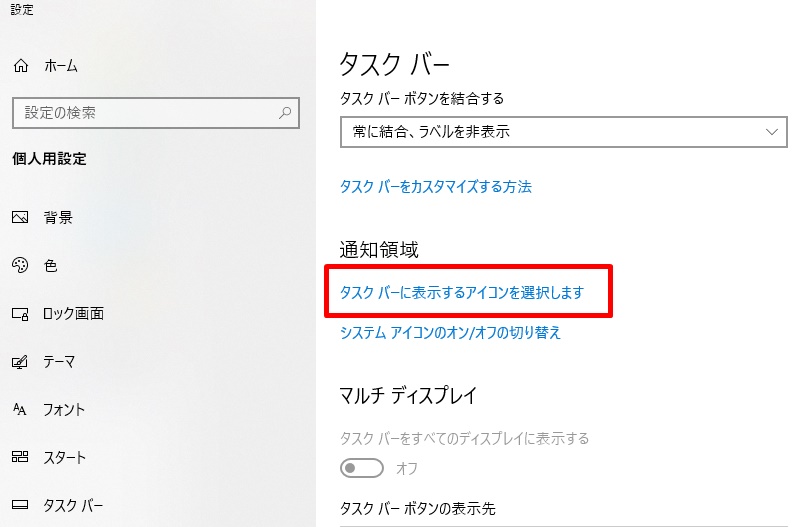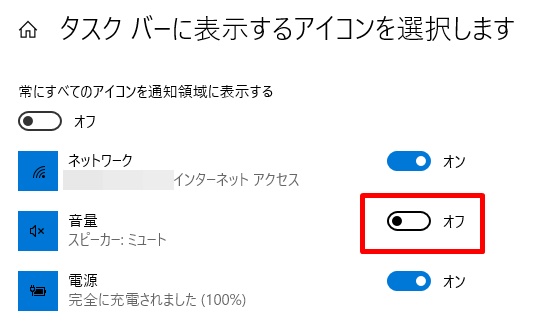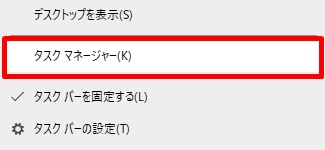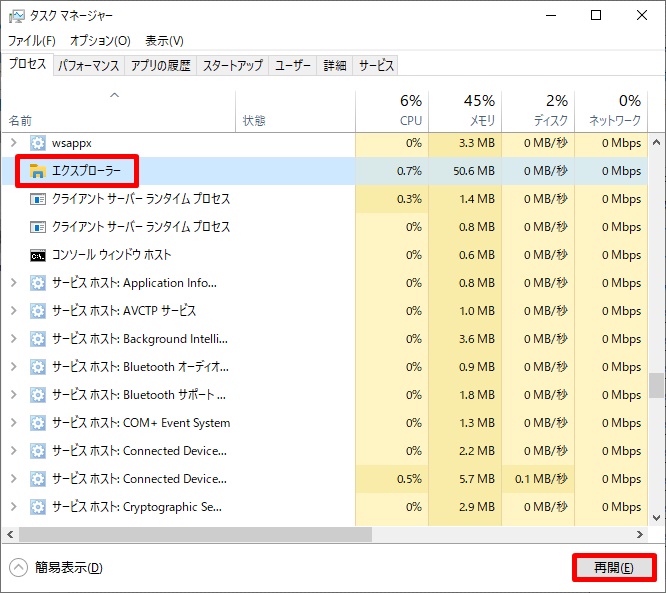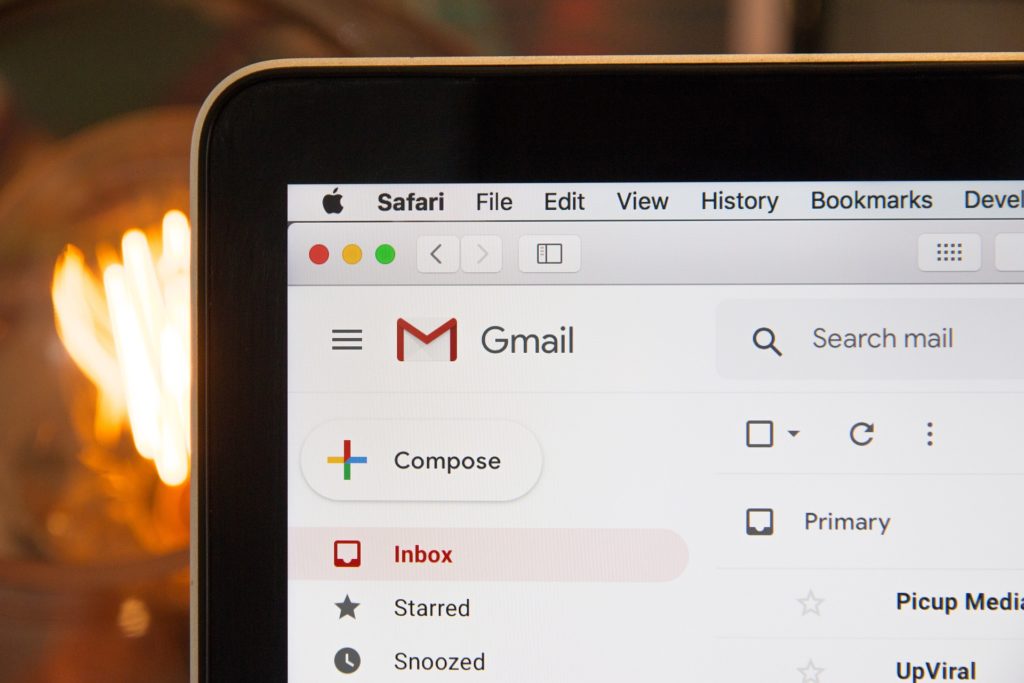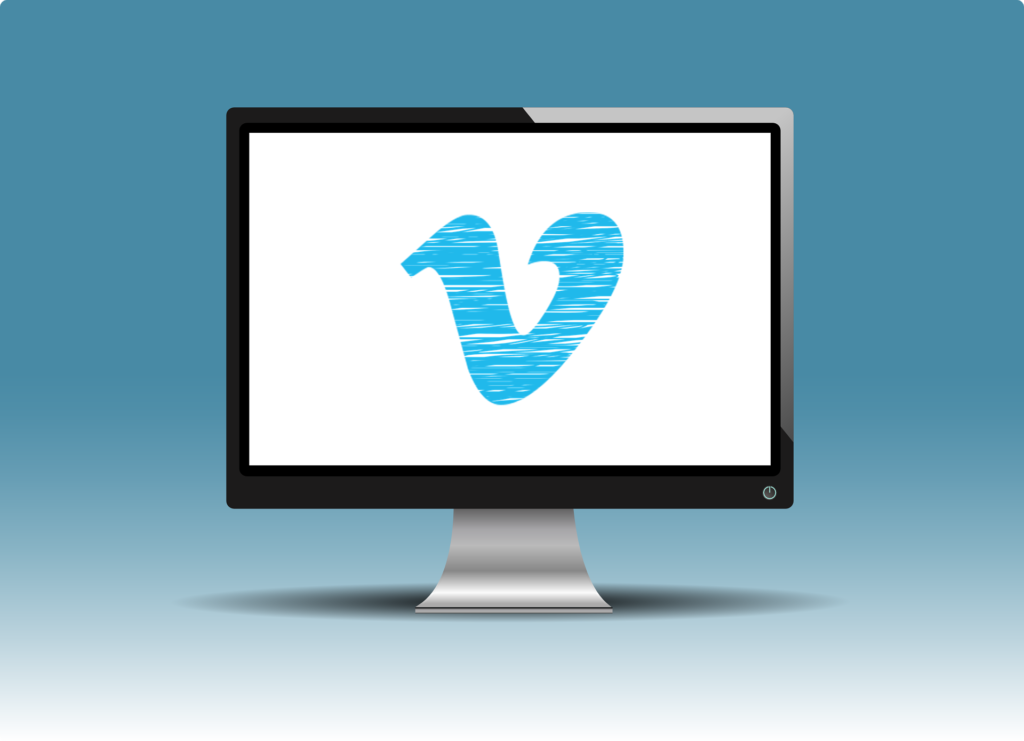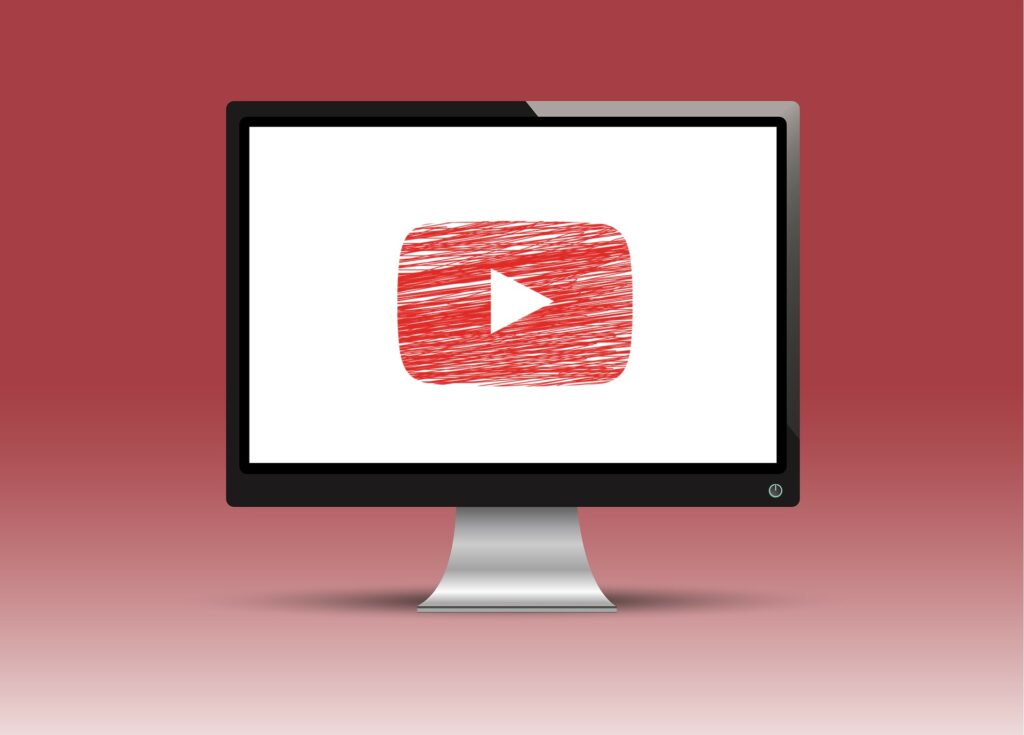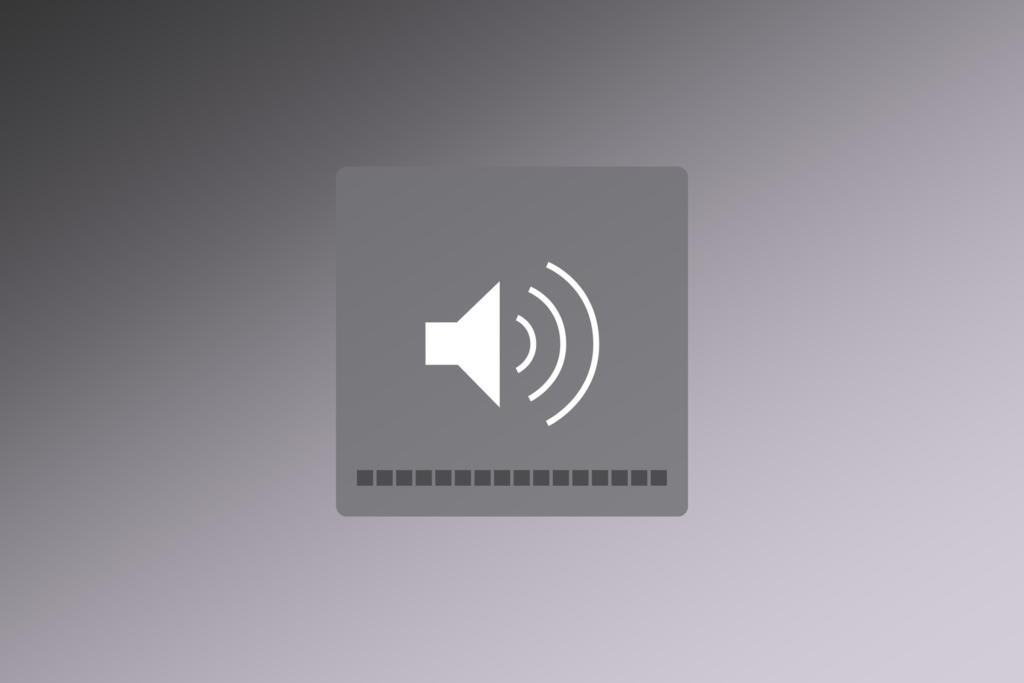
Windowsの音量アイコンが反応しないときの解決策を紹介します。
Windows音量アイコンが反応しない原因
先日、Windowsのタスクバーの右下にある音量アイコンがクリックしても何も反応しなくなってしまいました。
特に思い当たる原因は無いのですが、システムの設定変更やWindowsのアップデートによる不具合、またはエクスプローラーの一時的な停止など、さまざまな要因が考えられるようです。
とりあえず一時的に音量調節したい場合は、スタートメニュー→「設定」→「システム」→「サウンド」から音量調節することもできます。
以下では、タスクバーの音量アイコンが反応しないときの解決策を紹介します。
Windows音量アイコンが反応しないときの解決策
タスクバーの設定でアイコンをリセットする方法
ひとつ目はタスクバーの設定でアイコンをリセットする方法です。
まず、デスクトップの何もない部分を右クリックして「個人用設定」をクリックします。
次に、左側のメニューから「タスクバー」を選択し、通知領域にある「タスクバーに表示するアイコンを選択します」をクリックします。
音量アイコンを一度「オフ」にして再度「オン」にしてからアイコンが正常に動作するか確認します。
変化がない場合は、音量アイコンを「オフ」にした状態で再起動します。PCが起動後、再び音量アイコンを「オン」にしてアイコンが正常に動作するか確認します。
エクスプローラーの再開による解決策
二つ目はエクスプローラーを再開する方法です。
まずは、タスクバー上で右クリックし「タスクマネージャー」をクリックします。
タスクマネージャーの「プロセス」タブで「エクスプローラー」を選択肢「再開」をクリックします。
この操作を行った後、音量アイコンが再び反応するかどうかを確認してください。
まとめ
以上、今回はWindowsの音量アイコンが反応しないときの解決策の紹介でした。
Windowsの音量アイコンが反応しない問題は、システムの設定変更やエクスプローラーの不具合などが原因で発生します。
まずはタスクバーの設定をリセットし、それでも改善しない場合はエクスプローラーを再開する方法を試してみましょう。